
ArtMoney का उपयोग करके, आप एक विशिष्ट गेम में लाभ प्राप्त कर सकते हैं, उदाहरण के लिए, संसाधनों की रक्षा कर सकते हैं। लेकिन ऐसा होता है कि कार्यक्रम बस काम नहीं करना चाहता है। सबसे आम समस्या यह है कि आर्टमैन प्रक्रिया को नहीं खोल सकता है। आप इसे कई सरल तरीकों से हल कर सकते हैं, उनमें से प्रत्येक, आपको निश्चित रूप से आपकी समस्या का समाधान मिल जाएगा।
प्रक्रिया को खोलने की समस्या को खत्म करें
चूंकि प्रणाली इस कार्यक्रम द्वारा किए गए कार्यों पर बहुत सही ढंग से प्रतिक्रिया नहीं दे सकती है, इसलिए इसके उपयोग के साथ विभिन्न कठिनाइयों का हो सकता है। इस मामले में, आर्टमोनी से कार्रवाई में हस्तक्षेप करने वाले कुछ सिस्टम प्रोग्राम को डिस्कनेक्ट करके प्रक्रिया को खोलने की समस्या को हल करने के कई तरीके हैं।
आप निश्चित रूप से समझेंगे कि आपको उचित चेतावनी पर वास्तव में यह समस्या है, जो कुछ क्रियाओं को करने के प्रयास के दौरान एक छोटी सी विंडो में प्रदर्शित किया जाएगा।
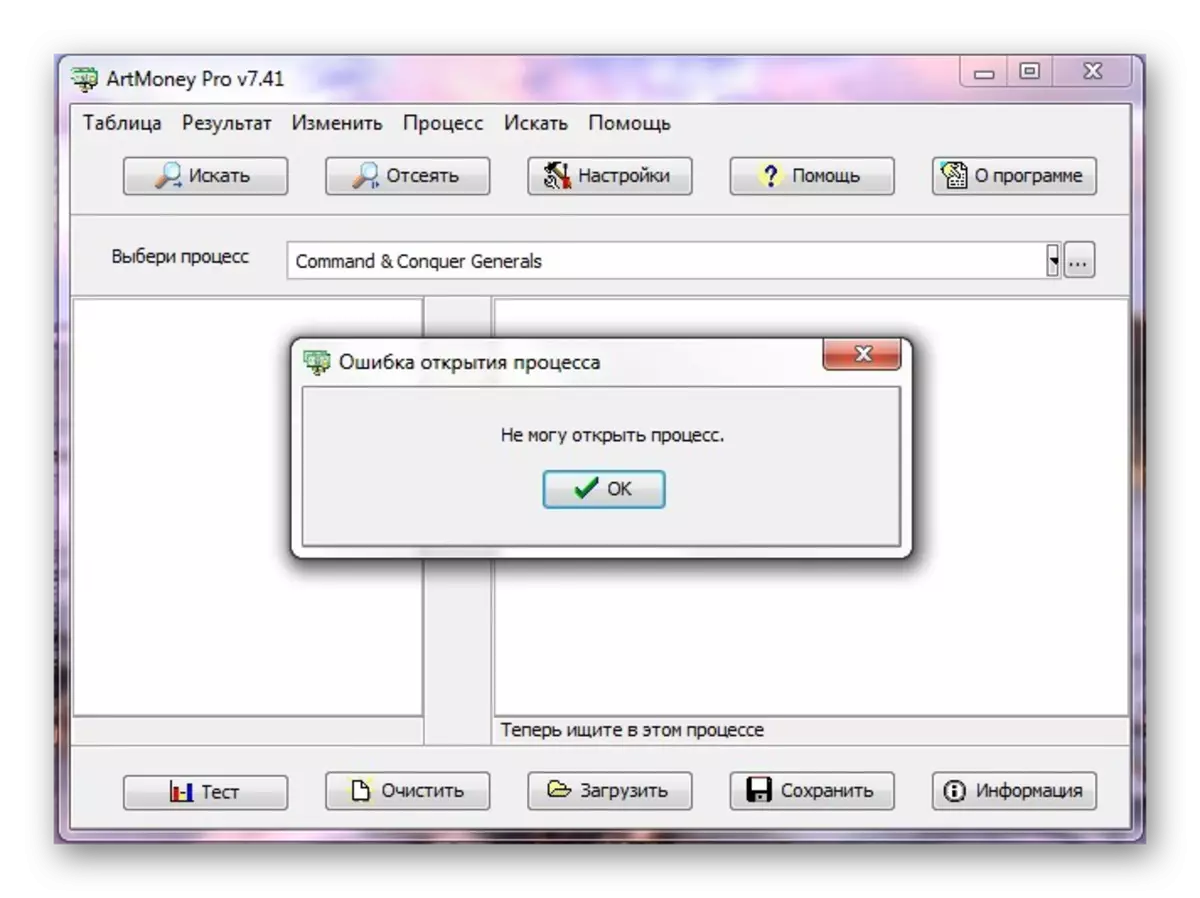
इस समस्या को हल करने के तीन तरीकों पर विचार करें, जो काफी सरल हैं। इसके अलावा, अक्सर ऐसे समाधान कार्यक्रम कार्यक्षमता को सामान्य करने में मदद करते हैं।
विधि 1: एंटी-वायरस को अक्षम करें
यह समझने के लिए कि यह समस्या एंटीवायरस से क्यों जुड़ी हो सकती है, आपको यह जानना होगा कि आर्टमैनशिप प्रोग्राम गेम फाइलों के साथ काम करता है, आंतरिक संसाधनों में प्रवेश करता है और उनके मूल्य को बदल रहा है। यह कुछ वायरल कार्यक्रमों की कार्रवाई के समान हो सकता है, जो आपके एंटीवायरस का संदेह होता है। यह आपके सिस्टम को स्कैन करता है और जब आर्टमोनी से जुड़े कार्यों का पता लगाया जाता है, तो बस उन्हें ब्लॉक कर देता है।
हम दो लोकप्रिय और व्यापक रूप से उपयोग किए जाने वाले एंटीवायरस के उदाहरण पर शटडाउन की जांच करेंगे:
- अवास्ट थोड़ी देर के लिए इस एंटीवायरस के काम को रोकने के लिए, आपको टास्कबार पर अपना आइकन ढूंढना होगा। इसे राइट-क्लिक करें, फिर "अवास्ट स्क्रीन मैनेजमेंट" आइटम का चयन करें। अब उस अवधि को नामित करें जिस पर आप एंटीवायरस के संचालन को रोकना चाहते हैं।
- शुरू करने के लिए, आपको "स्टार्ट" पर जाना होगा, जहां खोज बार में "फ़ायरवॉल" दर्ज किया जाना चाहिए।
- अब, दिखाई देने वाली सूची में, "नियंत्रण कक्ष" अनुभाग ढूंढें और विंडोज फ़ायरवॉल पर क्लिक करें।
- अब आपको "फ़ायरवॉल को सक्षम और अक्षम करें" अनुभाग पर जाना होगा।
- "फ़ायरवॉल अक्षम करें" मान के साथ प्रत्येक आइटम के विपरीत बिंदुओं को रखें।
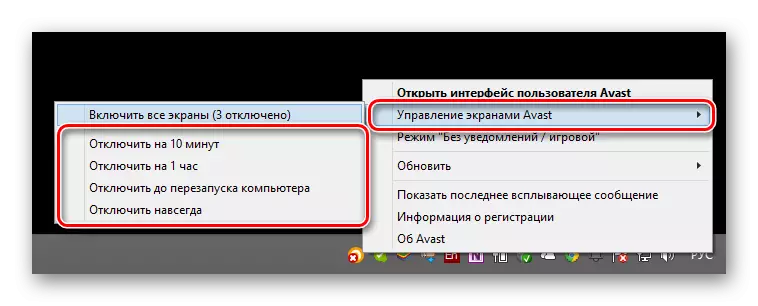
यदि आपके कंप्यूटर पर कोई अन्य एंटीवायरस है, तो यह कैस्पर्सकी और अवास्ट के साथ समान कदम रखने के लिए बंद है।
और पढ़ें: एंटी-वायरस सुरक्षा को अक्षम करें
एंटीवायरस को बंद करने के बाद, artmani को पुनरारंभ करने और प्रक्रिया को दोबारा दोहराएं, ज्यादातर मामलों में, पूर्ण कार्यों के बाद, समस्या गुजरती है और प्रोग्राम त्रुटियों के बिना फिर से काम करता है।
विधि 2: विंडोज फ़ायरवॉल को अक्षम करें
यह फ़ायरवॉल, जो डिफ़ॉल्ट सिस्टम में एम्बेडेड है, कुछ प्रोग्राम क्रियाओं को भी अवरुद्ध कर सकता है, क्योंकि यह नेटवर्क पर अन्य प्रोग्रामों की पहुंच को नियंत्रित करता है। इस मामले में, अगर पहली विधि मदद नहीं की जाती तो इसे भी बंद कर दिया जाना चाहिए। प्रक्रिया निम्नानुसार होगी:
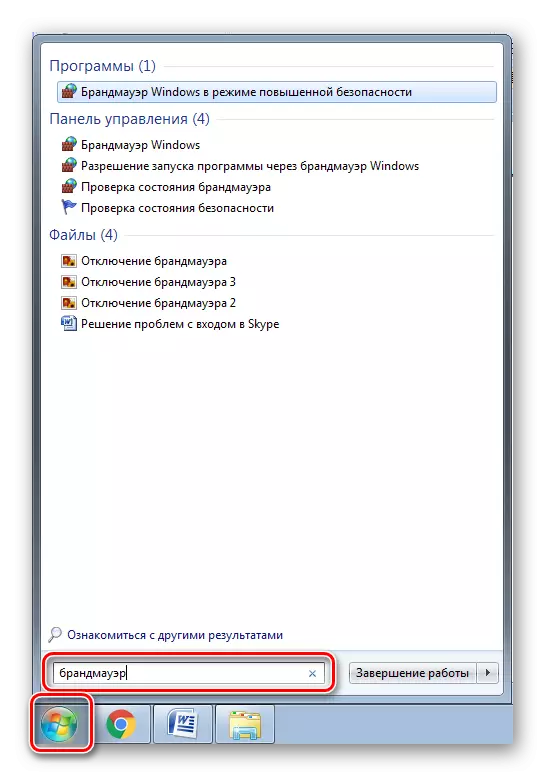

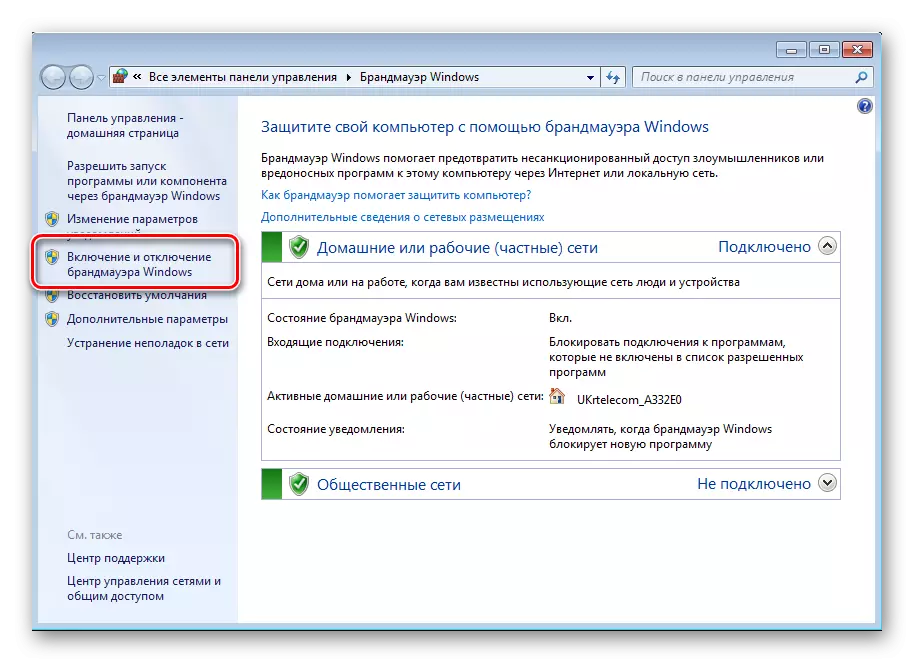
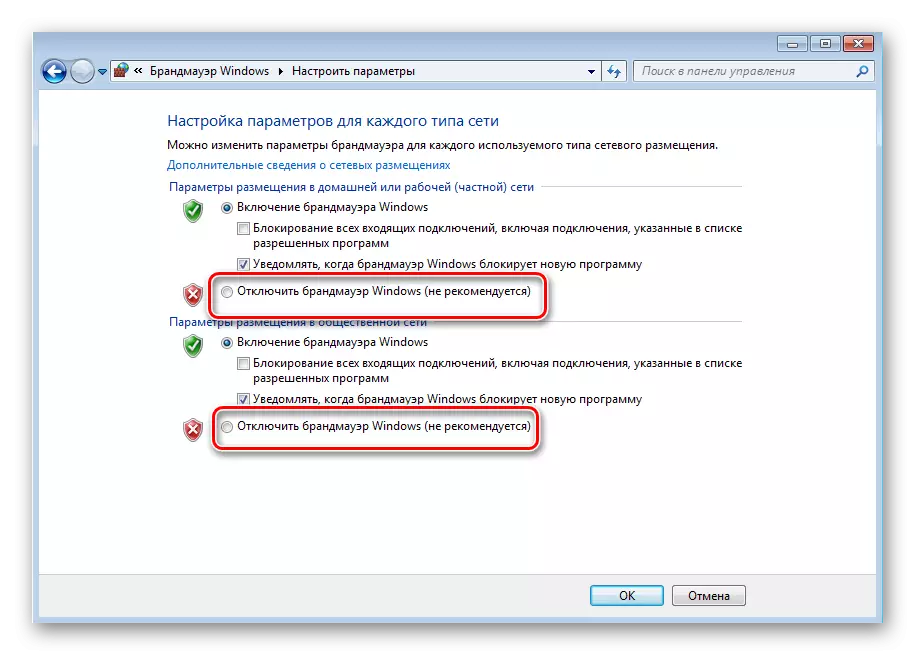
इन कार्यों को करने के बाद, कंप्यूटर को पुनरारंभ करने का प्रयास करें, जिसके बाद आर्टमानी के काम की जांच करें।
विधि 3: कार्यक्रम के संस्करण को अद्यतन करना
यदि आप नए गेम के लिए प्रोग्राम का उपयोग करना चाहते हैं, तो यह संभव है कि आपका इस्तेमाल किया गया संस्करण थोड़ा पुराना हो, जिसके परिणामस्वरूप यह नई परियोजनाओं के साथ असंगत हो गया। इस मामले में, आपको आधिकारिक वेबसाइट से आर्टमोनी के नए संस्करण को डाउनलोड करने की आवश्यकता है।
आपको केवल प्रोग्राम की आधिकारिक वेबसाइट पर जाने की आवश्यकता है, फिर "डाउनलोड करें" अनुभाग पर जाएं।
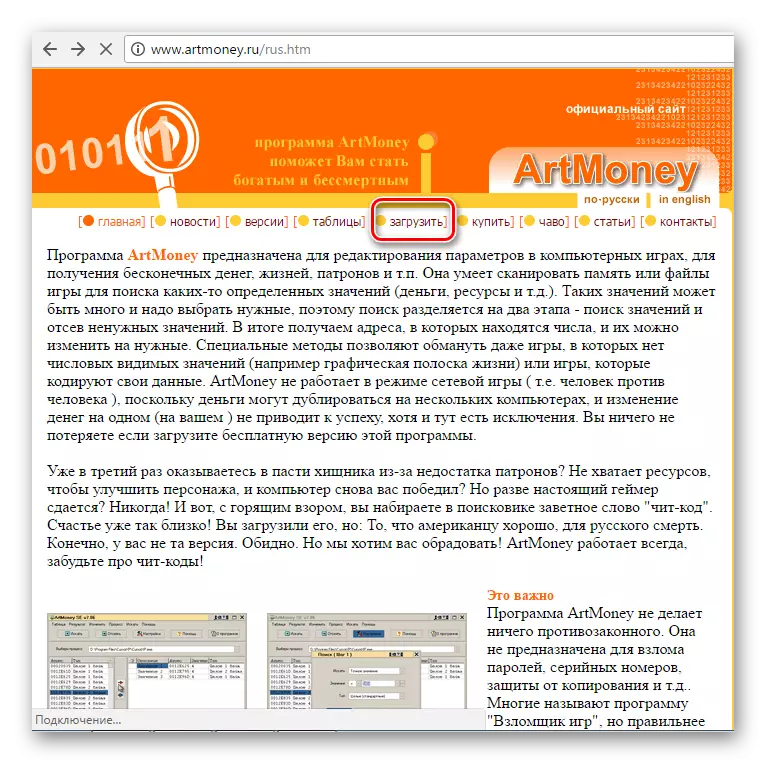
अब आप प्रोग्राम का नवीनतम संस्करण डाउनलोड कर सकते हैं।
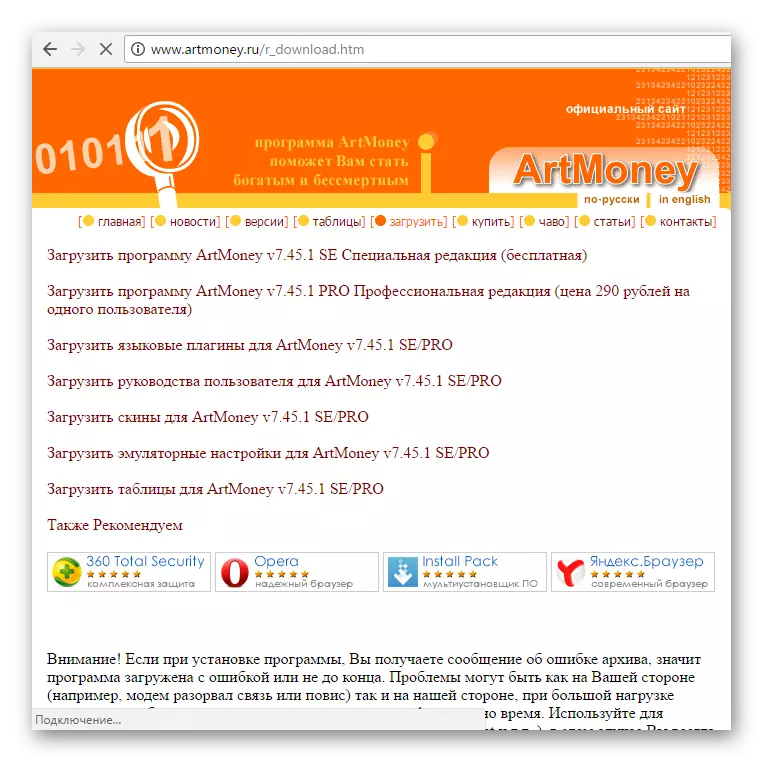
स्थापना के बाद, जब कारण पुराने संस्करण में कारण था, तो प्रक्रिया को फिर से चालू करने का प्रयास करें, फिर सबकुछ अर्जित करना चाहिए।
प्रक्रिया के उद्घाटन के साथ समस्याओं को हल करने के लिए ये तीन बुनियादी तरीके थे। लगभग सभी मामलों में प्रस्तुत किए गए तीन विकल्पों में से एक और एक विशिष्ट उपयोगकर्ता के लिए एक समस्या का समाधान है।
